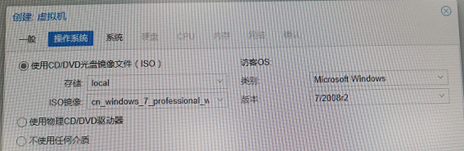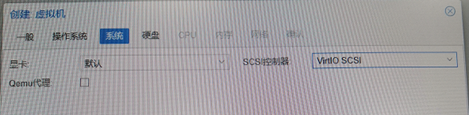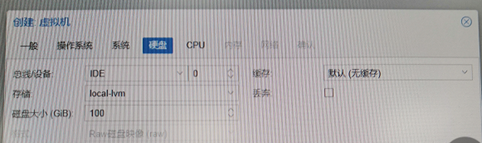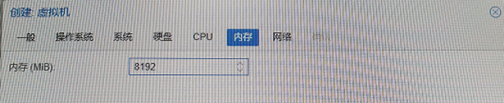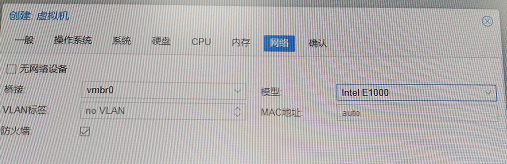| proxmox VE安装Windows虚拟机(包括virtIO驱动)及SPICE远程桌面配置 | 您所在的位置:网站首页 › win驱动下载 › proxmox VE安装Windows虚拟机(包括virtIO驱动)及SPICE远程桌面配置 |
proxmox VE安装Windows虚拟机(包括virtIO驱动)及SPICE远程桌面配置
|
一、准备工作 下载win7镜像和virtio-win-0.1.173.iso镜像(io虚拟化驱动),通过远程管理界面上传至local存储。 proxmox版本:proxmox 6.2。 二、安装 (1)管理界面上点击创建虚拟机,出现以下界面,输入虚拟机名称,点击下一步。
(2)选择使用光盘镜像文件,存储选择local,ISO镜像选择Windows7,类别为Microsoft Windows,版本选择7/2008,下一步。
(3)显卡为默认,SCSI控制器选择VirtIO SCSI,qemu代理可选。
(4)硬盘选择IDE,存储位置为local-lvm,大小自定义。
(5)sockets和核数一般配置为2,核心总数为4。看需求。
(6)内存,本次设置为8G。按需设置1024,2048,4096……
(7)网络设置,桥接选择了网桥0,模型选择IntelE100,如果选择虚拟网卡,需下载驱动。
(8)确认,先不选创建后启动,点击完成。
(9)管理界面上点击该虚拟机,点击硬件,添加CD/DVD,选择virtio镜像。
(10)启动虚拟机,进入win7安装界面。
(11)正常安装,出现以下界面时,选择加载驱动程序。
从virtio驱动器中找到vioscsi,选择win7,amd64,确定。
选择,下一步,等待Windows安装完成即可。
三、SPICE远程桌面配置 安装系统时显卡配置为默认,不需要通过远程管理界面修改硬件将显卡配置为spice远程。通过主机节点修改虚拟机配置文件即可。 远程界面选择服务器节点pve1,选择shell,cd到/etc/pve/qemu-server目录下,服务器上安装的虚拟机配置文件均在此目录下。在虚拟机配置文件中添加一下内容(如100.conf): args: -spice port=61002,addr=0.0.0.0,disable-ticketing,seamless-migration=on 其中,-spice即为配置SPICE; port为监听端口,一般应大于61001; addr为容许网络,设置为0.0.0.0为允许任何网络连接; disable-ticketing为去掉密码验证,如需加密码验证,将此参数改为password=xxxx; seamless-migration=on为QMP支持。 设置完毕后在SPICE client端输入spice://ip:61002就可以正常远程连接了。 |
【本文地址】